SpeedFanにAdvanced fan control機能が追加
この記事ではSpeedFan Ver4.4で追加された「Advanced fan control」について簡単に説明しています.SpeedFanの使い方に関してはこちらの記事を参照してください.
設定のFan Controlタブにある「Advanced fan control」にチェックを入れると有効になります.
まずは「Fan controllers」を定義する必要があります.ここで定義するFan Controllersは制御するファンの位置などを指定するといいと思います.
Fan controllersを定義すると詳細な設定が出てきます.
Controlled speedの横にあるリストボックスから制御したいファンを選択します.Methodには「MAX of speed」と「SUM of speed」が用意されています.MAXの方では設定したTemperatures内の最大温度が採用され,SUMの方は合計温度が採用されます.基本的には「MAX of speed」を使用するのがいいでしょう.
Temperaturesにはファンの制御に使う温度センサを指定します.温度センサごとに応答曲線を設定することができます.画像で使われてる応答曲線がデフォルトのものです.下の<>で曲線の適用範囲を変更できます.グラフの範囲外ではどのような動作をするか検証していません.
Hysteresisの値はファンの変動を回避するために使われます.温度が上昇したときは直ちにファン速度が変更されますが,温度が減少したときはこのHysteresisが関係してきます.現在のファン速度を発生させた温度よりHysteresisで指定した温度分低くなるまで、最後に適用されたファン速度が保持されます。
例えばHysteresisを5度に設定した場合を考えてみます.温度が50度まで上昇したとして,50度から49度になっても48度になってもファン速度は変わりません.45度になるとファン速度が変わります.
Advanced fan controlに関する補足設定
設定のスピードタブでファンごとの最小値と最大値を変更できますが,Advanced fan controlでもこの設定は読まれます.Advanced fan controlの応答曲線で30%を設定してもここの最小値が45%ならばこちらの値が採用されます.
設定の温度タブでは要求と警告温度を指定できます.Advanced fan controlでは警告温度が読まれます.この警告温度を超えると強制的にファン速度が100%になります.
今までは要求温度になるとファン速度が100%になるという制御しかできませんでしたがAdvanced fan controlによって柔軟なファン制御ができるようになりました.これは便利ですね.
余談ではありますがVer4.45 beta2からRadeonのGPU温度が読めるようになりました.


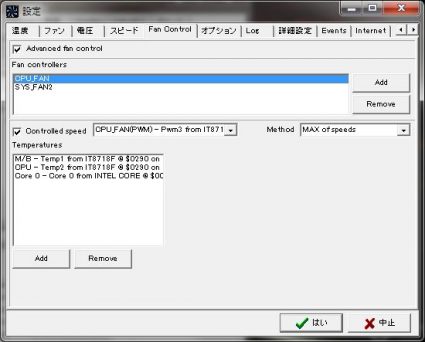
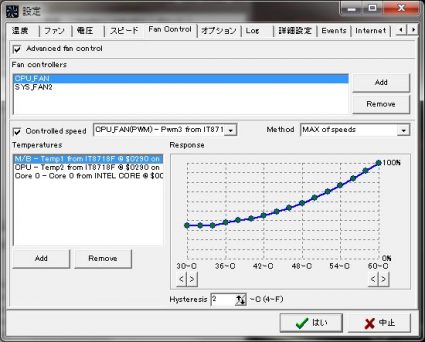
グラフの上でクリックすると曲線を任意に変更できますね!
グラフの上でクリックすると曲線を任意に変更できますね